-
最简单的组装机安装win10教程
- 2016-09-15 23:00:12 来源:windows10系统之家 作者:爱win10
现在很多用户都想自己学习组装机安装教程然后自行安装系统。最近也有不少人问windows之家小编组装机安装win10教程。安装win10系统之前需要准备什么配备,安装又是怎样一个步骤的呢?那么接下来,小编将为大家带来最简单的组装机安装win10教程。
ghost win10镜像光盘安装步骤
一、安装准备
1、配置光驱的电脑
2、win10光盘:刻录win10系统光盘方法
3、激活工具:小马win10正式版激活工具KMS10(永久免费)
二、新电脑光盘装win10系统步骤
1、打开光驱,放入win10光盘,重启电脑;

2、一般会自动从光盘启动,如果没有则启动时按F12/F11/ESC等快捷键,在启动菜单中选择CD/DVD选项,回车;
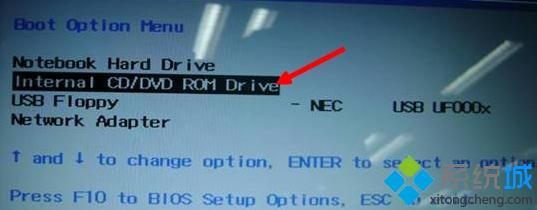
3、从光盘启动打开win10安装程序,下一步;
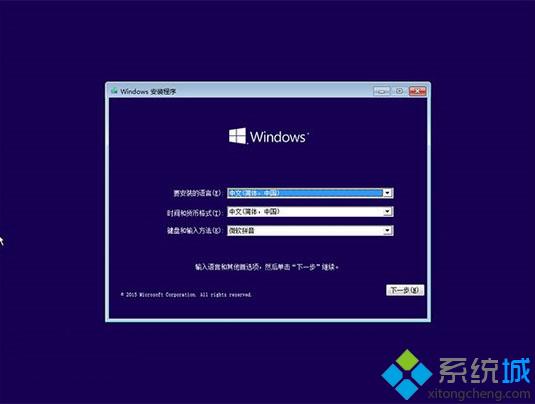
4、未分区的硬盘,通过“新建”、“格式化”进行分区,然后选择安装位置,下一步;
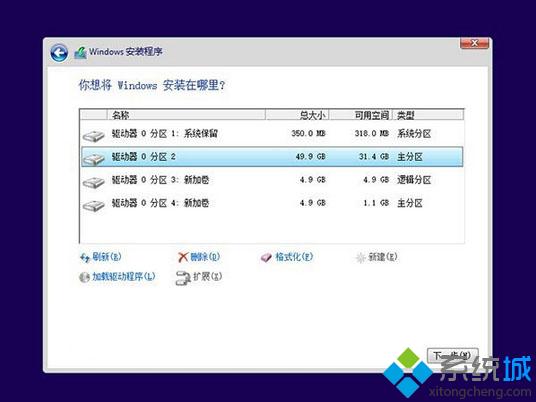
5、进入以下界面,开始进行win10系统的安装;

6、接着进行的系统配置,包括设置帐户、输入密钥等,密钥选择以后再说;
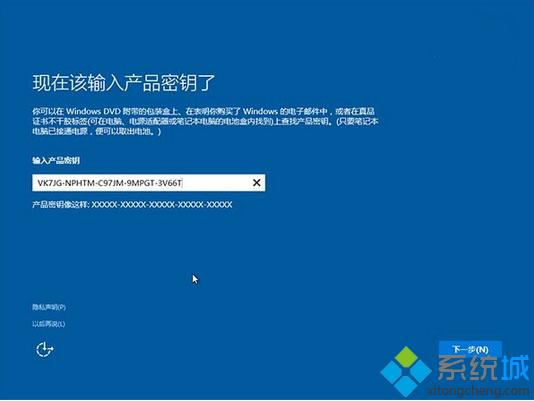
7、安装完成,启动进入win10系统,然后运行小马win10激活工具一键永久激活。
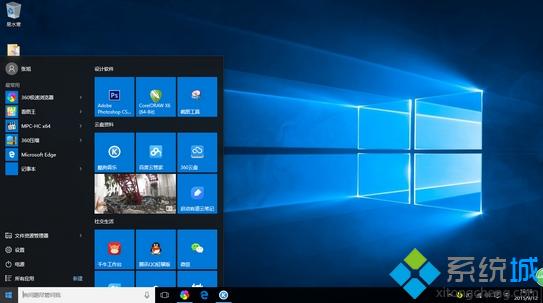
最简单的组装机安装win10教程就是这样子的了,大家学习起来有难度吗?组装机安装win10教程其实是很简单的哦!如果你想自行安装系统,又不知道组装机安装win10教程的话,不妨看看windows之家小编带来的最简单的组装机安装win10教程,说不定会对你有很大的启发哦!
猜您喜欢
- WIN7旗舰原版系统安装教程2016-11-04
- 说说固态硬盘装系统优化教程..2016-10-05
- win7文件右键属性打不开怎么办..2016-08-10
- 安装深度windows7纯净版32位图文教程..2016-10-27
- 搞定大硬盘!Win7下无损分区不惧JS偷懒..2015-01-11
- 内存卡怎么格式化,小编告诉你怎么格式..2018-09-01
相关推荐
- 电脑键盘一键操作复制方法.. 2017-02-12
- win7激活工具怎么使用 2022-08-24
- windows7旗舰版自动图标排列方法.. 2014-10-30
- 演示最简单的windows7操作系统安装方.. 2019-03-19
- 联想win8纯净版ghost推荐下载.. 2017-01-05
- word2007产品密钥,小编告诉你如何激活.. 2018-01-10





 系统之家一键重装
系统之家一键重装
 小白重装win10
小白重装win10
 Wondershare PPT2Flash Professional 5.6.7 汉化破解版(PPT转SWF)
Wondershare PPT2Flash Professional 5.6.7 汉化破解版(PPT转SWF) 网站DDOS并发压力测试 v1.0 免费绿色版 (网站DDOS压力测试软件)
网站DDOS并发压力测试 v1.0 免费绿色版 (网站DDOS压力测试软件) 小白系统ghost win8 32位专业版下载v201807
小白系统ghost win8 32位专业版下载v201807 深度技术ghost win10 x64专业版v201612
深度技术ghost win10 x64专业版v201612 雨林木风win10 32位专业版系统下载 v1904
雨林木风win10 32位专业版系统下载 v1904 小白系统win10系统下载32位专业版v201810
小白系统win10系统下载32位专业版v201810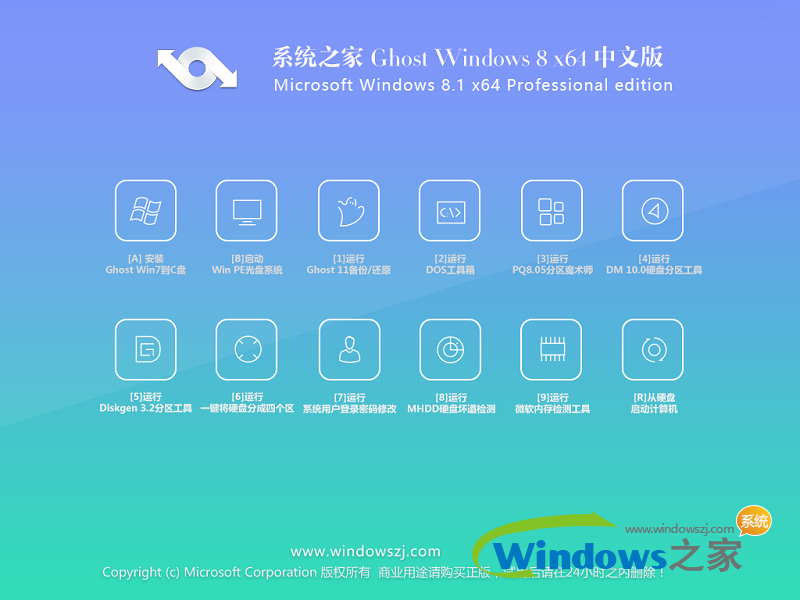 系统之家Ghos
系统之家Ghos 阿云浏览器 v
阿云浏览器 v Windows优化
Windows优化 VC2010运行库
VC2010运行库 小白系统Win8
小白系统Win8 Mirillis Act
Mirillis Act Mp3tag Porta
Mp3tag Porta 电脑公司ghos
电脑公司ghos FileSearchEX
FileSearchEX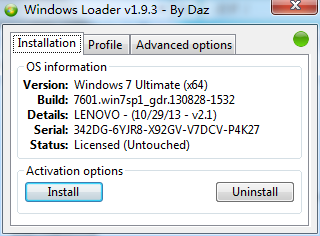 windows激活
windows激活 随意电台 v1.
随意电台 v1. 粤公网安备 44130202001061号
粤公网安备 44130202001061号